Nhúng file PDF vào bài viết trên WordPress với Plugin Embed Any Document Plus
Việc nhúng file PDF vào bài viết trong WordPress mang lại nhiều lợi ích rõ rệt. Trước hết, nó giúp người đọc xem nội dung trực tiếp trên trang mà không cần tải xuống, tạo trải nghiệm thuận tiện và chuyên nghiệp hơn. Ngoài ra, việc nhúng PDF giúp giữ nguyên định dạng tài liệu (bảng biểu, hình ảnh, phông chữ…) đảm bảo tính chính xác của thông tin. Bên cạnh đó, nó còn giúp tăng thời gian người dùng ở lại trang, cải thiện SEO và khả năng tương tác. Đối với quản trị viên, việc nhúng file PDF cũng giúp quản lý, chia sẻ tài liệu dễ dàng mà không cần chuyển đổi sang định dạng khác.
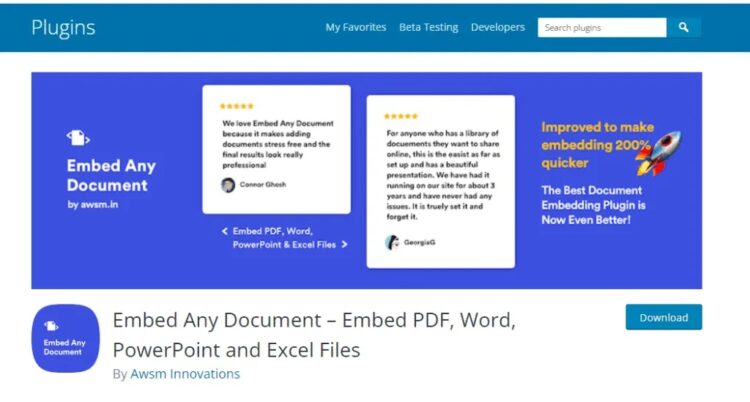
Để sử dụng Embed Any Document Plus, bạn cần cài đặt và kích hoạt plugin trên WordPress, sau đó sử dụng nút “Add Document” trong trình soạn thảo bài đăng để tải lên hoặc chọn tài liệu từ thư viện media. Sau khi chọn tài liệu, bạn có thể tùy chỉnh cài đặt hiển thị như chiều cao, chiều rộng, và nhấn “Insert” để chèn shortcode vào bài viết.
Các bước chi tiết
-
Cài đặt và kích hoạt plugin:
- Đi đến
Plugins > Add New(hoặcThêm mới) trên bảng quản trị WordPress của bạn. - Tìm kiếm “Embed Any Document Plus” trong hộp tìm kiếm.
- Nhấn “Cài đặt ngay” và sau đó “Kích hoạt” plugin.
- Đi đến
-
Cấu hình plugin (tùy chọn):
- Đi đến
Settings > Embed Any Documentđể tùy chỉnh cài đặt chung cho plugin. - Bạn có thể đặt chiều cao và chiều rộng mặc định cho các tài liệu được nhúng, nên sử dụng đơn vị phần trăm (%) để hiển thị đáp ứng trên mọi thiết bị.
- Đi đến
-
Nhúng tài liệu vào bài viết:
- Tạo một bài đăng mới hoặc chỉnh sửa một bài đăng hiện có.
- Nhấn nút “Add Document” trong trình soạn thảo.
- Một cửa sổ sẽ hiện lên cho phép bạn:
- Tải tệp trực tiếp từ máy tính lên (từ thư viện media).
- Dán đường dẫn URL của tệp tài liệu.
- Lưu ý: Với bản miễn phí, bạn chỉ có thể tải tệp từ website hoặc từ các dịch vụ lưu trữ như Google Drive, Dropbox…
- Sau khi chọn tệp, bạn có thể sửa đổi các tùy chọn hiển thị cho tệp này, ví dụ như chiều cao, chiều rộng hoặc thêm liên kết tải xuống.
- Nhấn “Insert” để chèn shortcode vào bài đăng.
- Tạo một bài đăng mới hoặc chỉnh sửa một bài đăng hiện có.
-
Lưu và xem lại:
- Nhấn “Save” (Lưu) bài viết và xem lại để kiểm tra xem tệp đã được hiển thị đúng như mong đợi chưa.
Chúc các bạn thành công!
